


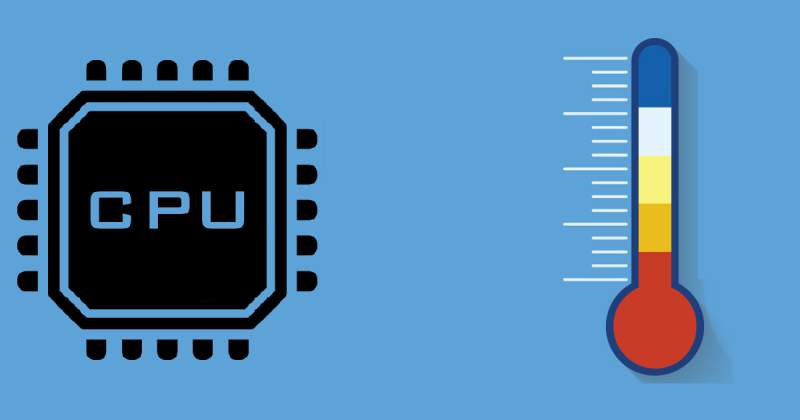
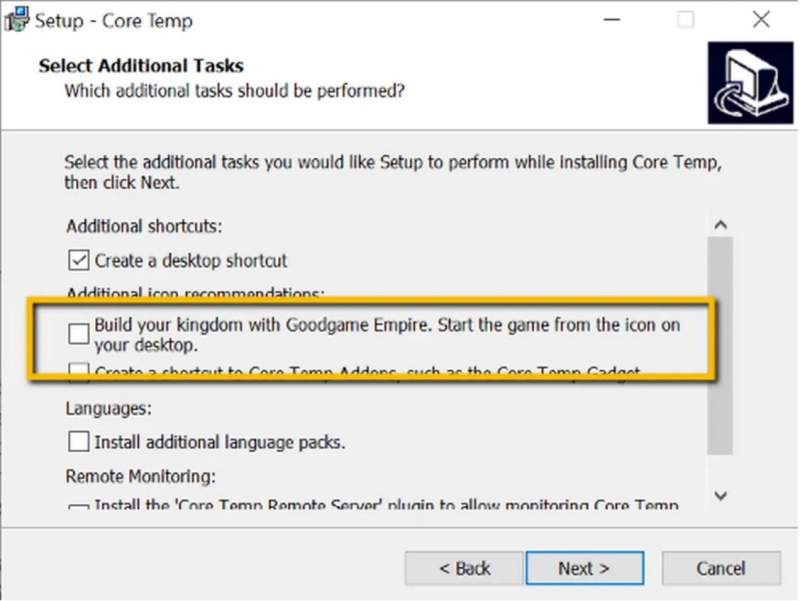
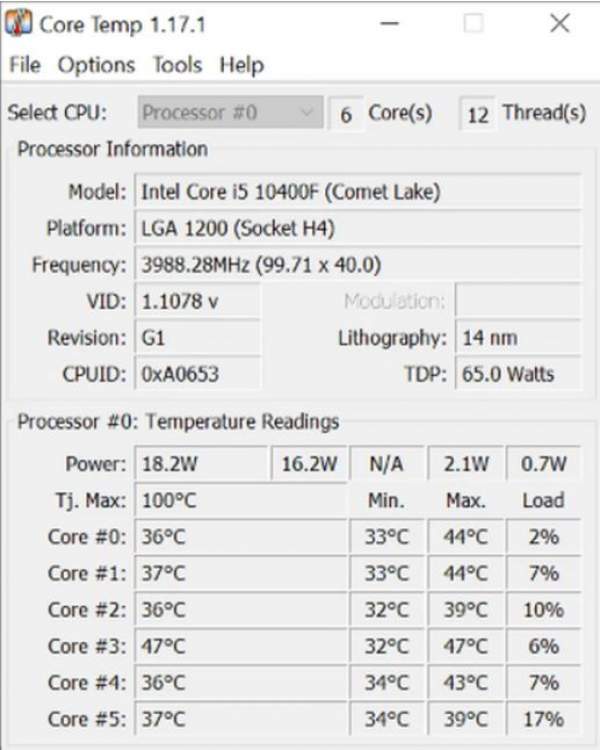
آي تي رسان/ طبيعي است که يک کامپيوتر نو در روزهاي اول خود، عملکرد خوب و رواني داشته باشد، اما به مرور زمان، اين قضيه ميتواند تغيير کند. اين موضوع نيز ميتواند دلايل مختلفي داشته باشد که از جمله آنها ميتوان به کندي هارد درايو، پردازشهاي اضافي و همچنين گرماي بيشازحد سختافزارها اشاره کرد. به همين دليل است که شايد به دنبال ابزاري جهت نمايش دماي CPU کامپيوتر خود بگرديد.
گرماي بيشازحد يکي از دلايل رايج کندي عملکرد رايانهها است. طبيعتا با چک کردن دماي سختافزارهاي خود و مخصوصا CPU، ميتوانيد به اين موضوع پي ببريد. به هر حال، CPU را ميتوان قلب و مغز کامپيوتر به حساب آورد، بنابراين بايد خواستان به وضعيت آن باشد.
نمايش دماي CPU با استفاده از Core Temp
اگر قصد نمايش دماي CPU کامپيوتر خود را داريد، آنگاه ميتوانيد با استفاده از اپليکيشن رايگان Core Temp، به اين هدف دست پيدا کنيد. اين نکته را در نظر داشته باشيد که دماي پردازنده مرکزي بسته به نوع فعاليتي که انجام ميدهد، ميتواند تغيير کند. طبيعتا پردازشهاي سنگين باعث افزايش بيشتر دما ميشوند.
اپليکيشن Core Temp را دانلود و نصب کنيد.
اگر نميخواهيد که اپليکيشنهاي اضافي را نيز نصب کنيد، آنگاه بايد تيک گزينهاي را که در تصوير بالا مشخص شده، برداريد.
اپليکيشن Core Temp را اجرا کنيد.
پس از اجراي اپليکيشن، اعداد زيادي را مشاهده خواهيد کرد. همچنين ميتوانيد اطلاعاتي را در رابطه با مدل CPU مورد استفاده خود، پلتفرم و همچنين فرکانس آن، به دست آوريد. در قسمت پايين نيز ميتوانيد اعداد مربوط به دما را مشاهده کنيد. جهت درک بهتر اين اعداد، راهنماييهاي زير ميتوانند براي شما مفيد باشند.
TJ. Max: زياد لازم نيست که نگران اين گزينه و مقدار آن باشيد، زيرا اين عدد مربوط به حداکثر دمايي است که توليدکننده CPU، آن را براي محصول خود در نظر گرفته است. اين قضيه بدين معنا است که اگر دماي CPU شما به عدد TJ. Max نزديک شود، آنگاه بايد در اين رابطه کمي نگران باشيد، زيرا اين موضوع ميتواند نشانهاي از گرماي بيشازحد باشد. ميتوان گفت که در حالت ايدئال، دماي پردازنده شما بايد در زير نهايت فشار، 15 الي 20 درجه سانتيگراد کمتر از مقدار TJ. Max باشد.
Core: بسته به تعداد هستههاي CPU شما، اين عدد ميتواند متفاوت باشد، اما در حالت کلي، دماي هرکدام از هستههاي شما، نشان داده خواهد شد. اگر دماي هستهها با يکديگر اختلاف داشت، مادامي که اين اختلاف زياد نباشد، آنگاه اين قضيه نميتواند مشکلي را براي شما به وجود آورد. يکي از دلايل اختلاف دماي هستهها ميتواند اين موضوع باشد که برخي از هستهها، بهعنوان “اصلي” در نظر گرفته ميشوند و اين موضوع بدين معنا است که بيشتر مورد استفاده قرار ميگيرند.
همچنين اين احتمال نيز وجود دارد که در هنگام نصب خنککننده، خمير حرارتي را بهصورت مساوي و درست، بر روي پردازنده پخش نکرده باشيد. شايد هم خود خنککننده را درست نصب نکرده باشيد.
دماي ايدهآل کدام است؟
همانطور که در بالا نيز بدان اشاره کرديم، در رابطه با دماي ايدئال نيز نهايت دماي CPU شما بايد 15 الي 20 درجه پايينتر از مقدار TJ. Max باشد. اما اگر بخواهيم که دقيقتر صحبت کنيم، آنگاه بايد گفت که دماي ايدئال از يک کامپيوتر به کامپيوتري ديگر، متفاوت است. بهعنوان مثال، لپتاپها نسبت به دسکتاپها، از توان خنککنندگي ضعيفتري برخوردار هستند و بنابراين طبيعي است که دماي اولي، بيشتر از دومي باشد.
اين قضيه در بين دسکتاپها نيز وجود دارد. مثلا برخي از دسکتاپها داراي يک فن CPU ارزانقيمت بوده، اما برخي ديگر به خنککنندههاي آبي گرانقيمت مجهز هستند که اين موضوع ميتواند باعث اختلاف عملکرد و همچنين دما شود.
چگونه کامپيوتر خود را خنک نگه داريم؟
1. اپليکيشنهاي فعال در پسزمينه را کاهش دهيد
اگر ميخواهيد که عملکرد کامپيوتر خود را بهينه کرده و همچنين ميزان فشار به سختافزارها را نيز کاهش دهيد، آنگاه بهتر است که کاهش اپليکيشنهاي فعال در پسزمينه را در دستور کار خود قرار دهيد. مثلا اگر قصد اجراي يک بازي را داريد، آنگاه بهتر است که اپليکيشنهاي غيرضروري همانند مرورگر، پخشکننده ويديو و … را ببنديد. اگر يک رايانه بسيار قدرتمند داشته باشيد، آنگاه شايد اين راهکار چندان تفاوتي را براي شما ايجاد نکند، اما اگر يک کامپيوتر عادي داريد، آنگاه کاهش اپليکيشنهاي پسزمينه ميتواند به عملکرد و همچنين دماي سختافزارهاي شما، کمک کند.
2. کامپيوتر خود را تميز کنيد
با گذشت زمان، گردوغبار بر روي سختافزارهاي شما جمع شده و باعث افزايش دماي آنها ميشود. بنابراين تميز کردن قطعات و مخصوصا خنککنندههاي آنها ميتوانند در کاهش دماي سختافزارها، مفيد واقع شود.
3. خمير حرارتي را عوض کنيد
همانطور که در بالا نيز بدان اشاره شد، يکي از دلايل اختلاف دماي هستههاي CPU با يکديگر، به استفاده نادرست از خمير حرارتي بازميگردد. همچنين اگر چندين سال است که از کامپيوتر خود استفاده ميکنيد، آنگاه احتمالا خمير سيليکون سختافزارهاي آن خشک شده و بنابراين شايد وقت عوض کردن آن، فرا رسيده باشد.
4. يک خنککننده جديد تهيه کنيد
معمولا خنککنندههايي که به همراه سختافزارها عرضه ميشوند، ميتوانند کار شما را راه بيندازند، اما لزوما بهترين گزينه نيستند. اگر دماي قطعات رايانه شما چندان ايدئال نيست، آنگاه شايد وقت آن فرا رسيده باشد که خنککنندههاي آنها را ارتقا دهيد. در اين زمينه نيز ميتوانيد از ميان گزينههاي مختلفي، به انتخاب بپردازيد.